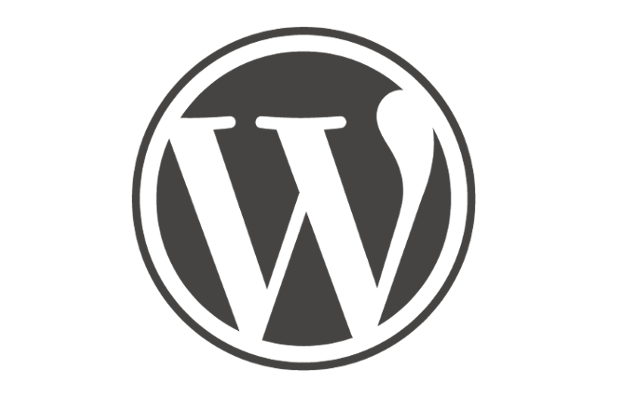Ein häufiges Problem in Word ist der Umgang mit dem Trennstrich. Immer wieder kommt es vor, dass mitten im Text innerhalb einer Zeile ein Trennstrich ein Wort “verziert”, der da eigentlich gar nicht hingehört. Gründe hierfür gibt es mehrere.
So kann es z.B. sein, dass dieser ursprünglich mauell am Zeilenende eingegeben wurde, um ein Wort zu trennen. Anschließend wurde der Text aber umformatiert oder verändert, so dass die Textstelle mit dem Trennstrich in die Zeilenmitte verrutscht ist.
Beispiel:
Ich bin ein Text mit einem Trenn-strich an der falschen Stelle.
Dabei wäre ja eigentlich alles so einfach. Word verfügt über eine eingebaute Silbentrennung. Das manuelle Eingeben eines sog. harten Trennstrichs kann man sich sparen. Will man trotzdem einen Trennstrich manuell verwenden, so bietet Word hierfür die Möglichkeit eines weichen Trennstrichs, bzw. bedingten Trennstrichs an. Dieser wird an der gewünschten Stelle mit der folgenen Tastenkombination eingefügt:
Weiterlesen …